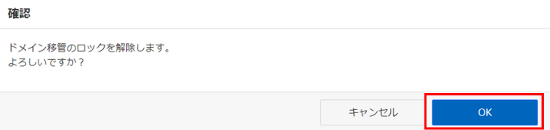ドメインサービスのご契約について
ドメイン移管ロック
お名前.comから他社への意図しないドメイン移管を防ぐ機能です。
移管ロックの設定を一括でON/OFFにすることができます。
1.こちらからログインを行います。

2.『ドメイン』へマウスを合わせると関連メニューが開きますので、
その中から『ドメイン機能一覧』をクリックします。

※表示される画面が異なる場合はこちらをクリック
『ドメイン機能一覧』へ移動しようとした際に、
「更新手続きをお忘れではございませんか?」という画面が表示される場合は
「更新画面から移動する」をクリックしてください。

3.ドメイン機能一覧が表示されますので、『カテゴリから探す』項目内の『ドメインのお引越し』から
『ドメイン移管ロック』をクリックします。
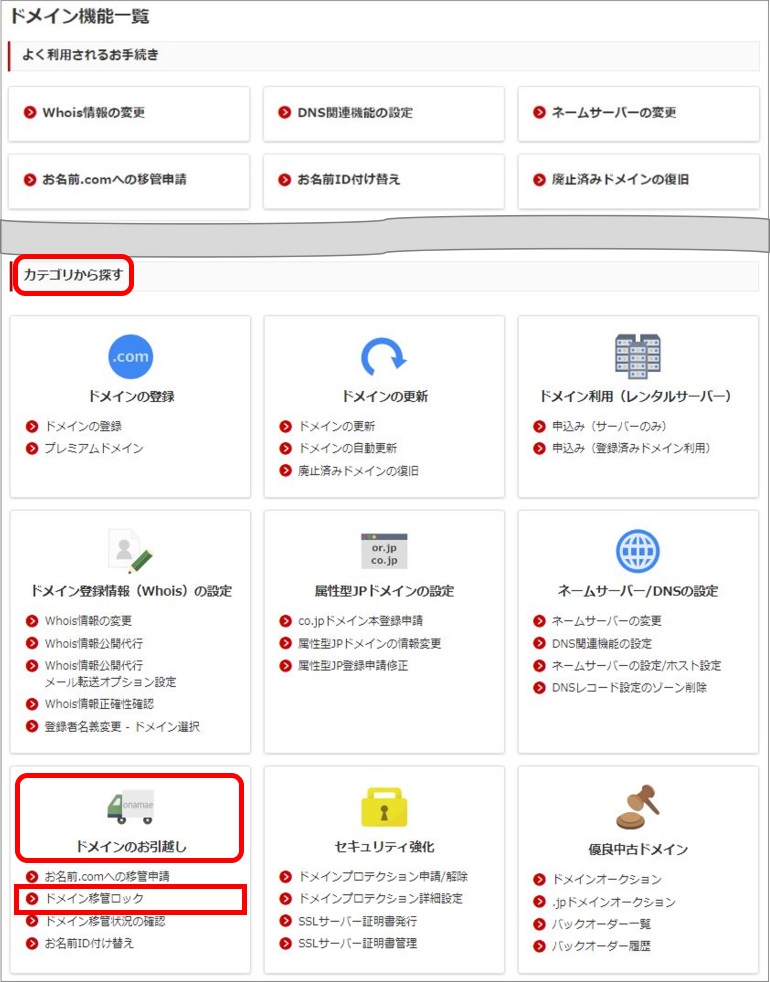
4.ドメイン移管ロック画面が表示されます。
変更したいドメインのチェックボックスにチェックを入れ、
設定したい場合は「ON」、解除したい場合は「OFF」をクリックします。
確認画面で「OK」を押すと一括で変更できます。
お名前.com会員の連絡先メールアドレス宛にメールが送付されますので、併せてご確認ください。
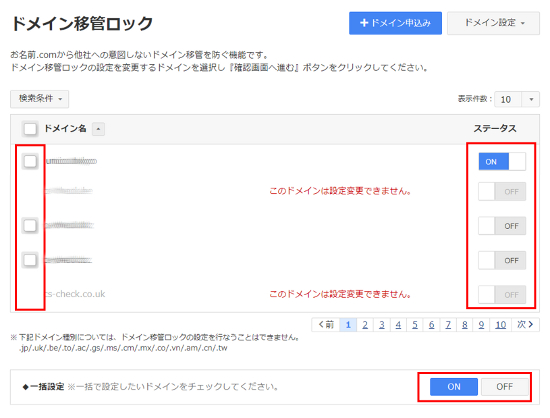
5.確認画面が表示されます。
設定内容に誤りがないことを確認し、『OK』ボタンをクリックしてください。
お名前.com会員の連絡先メールアドレス宛にメールが送付されますので、併せてご確認ください。
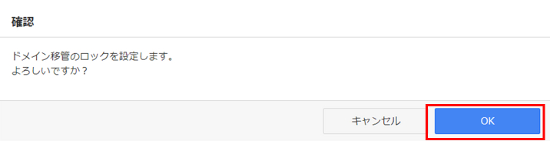
移管ロックを個別に設定することができます。
設定することで意図せぬ移管を防ぐことができます
1.こちらからログインを行います。

2.『ドメイン』へマウスを合わせると関連メニューが開きますので、
その中から『ドメイン機能一覧』をクリックします。

※表示される画面が異なる場合はこちらをクリック
『ドメイン機能一覧』へ移動しようとした際に、
「更新手続きをお忘れではございませんか?」という画面が表示される場合は
「更新画面から移動する」をクリックしてください。

3.ドメイン機能一覧が表示されますので、『カテゴリから探す』項目内の『ドメインのお引越し』から
『ドメイン移管ロック』をクリックします。
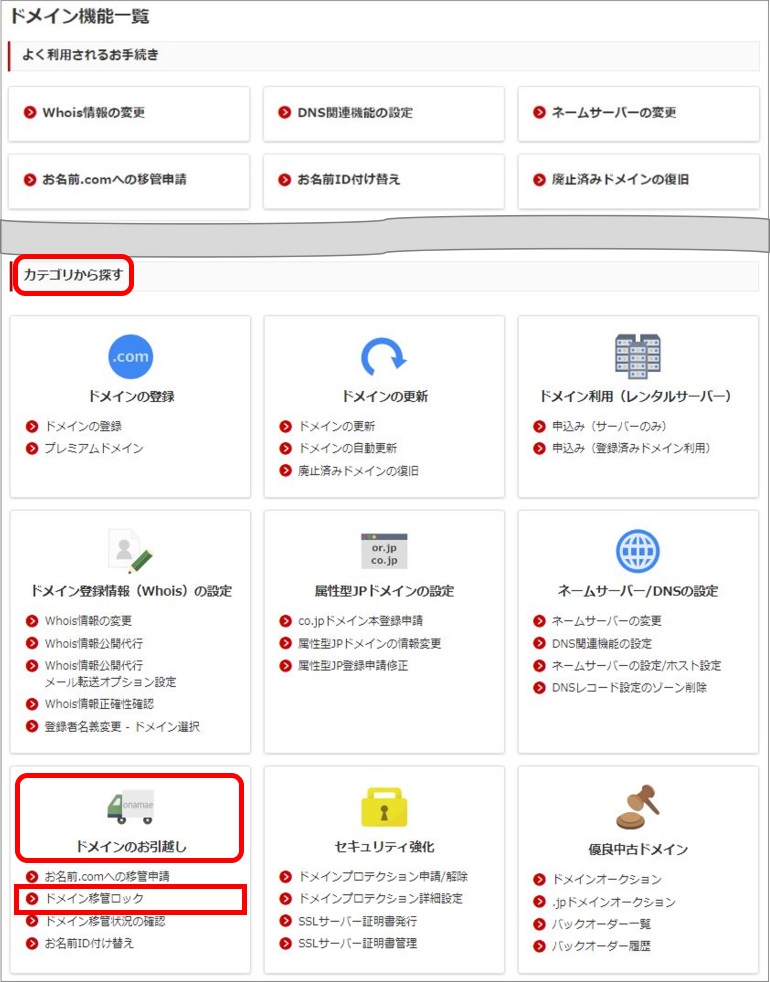
4.ドメイン移管ロック設定画面が表示されます。
お申込みをされるドメイン移管ロックの設定をOFFからONに切り替えます。
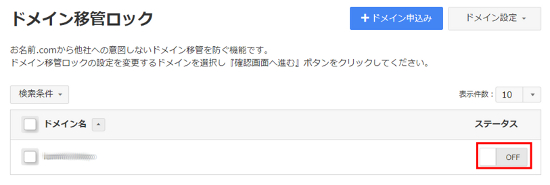
5.確認画面が表示されます。
設定内容に誤りがないことを確認し、『OK』ボタンをクリックしてください。
お名前.com会員の連絡先メールアドレス宛にメールが送付されますので、併せてご確認ください。
※メールはドメイン毎に送付されます。
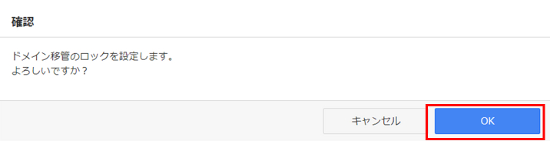
移管ロックを個別に解除することができます。
他社への移管を検討されている場合には解除が必要です。
1.こちらからログインを行います。

2.『ドメイン』へマウスを合わせると関連メニューが開きますので、
その中から『ドメイン機能一覧』をクリックします。

※表示される画面が異なる場合はこちらをクリック
『ドメイン機能一覧』へ移動しようとした際に、
「更新手続きをお忘れではございませんか?」という画面が表示される場合は
「更新画面から移動する」をクリックしてください。

3.ドメイン機能一覧が表示されますので、『カテゴリから探す』項目内の『ドメインのお引越し』から
『ドメイン移管ロック』をクリックします。
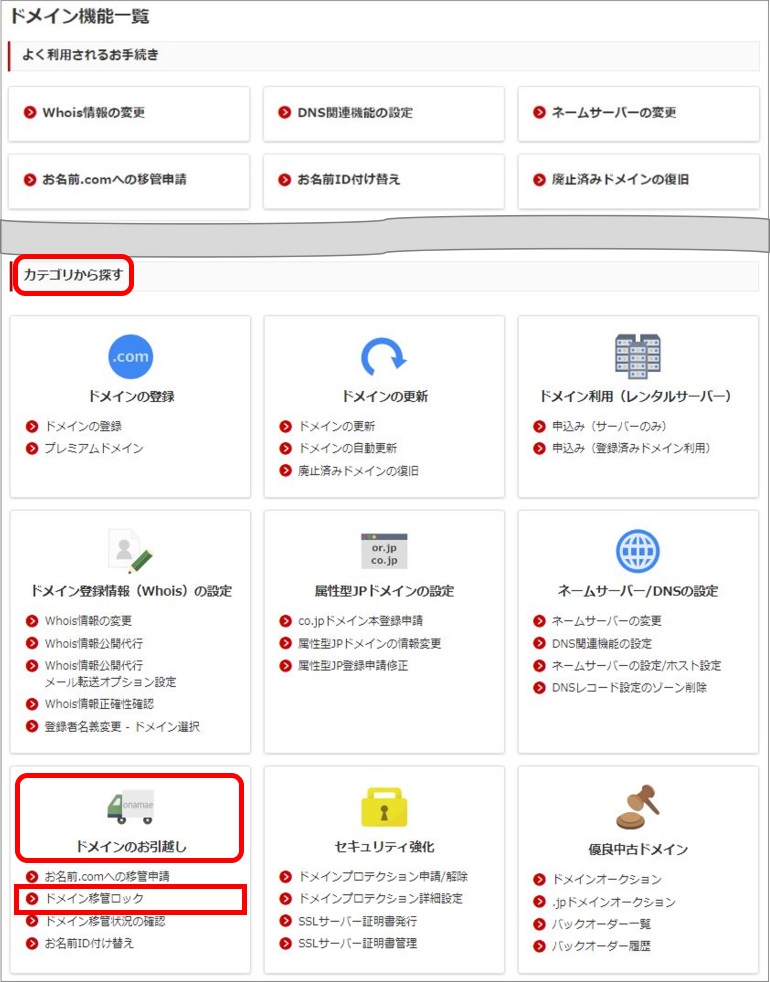
4.ドメイン移管ロック設定画面が表示されます。
お申込みをされるドメイン移管ロックの設定をONからOFFに切り替えます。
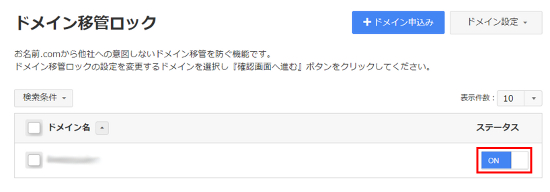
5.確認画面が表示されます。
設定内容に誤りがないことを確認し、『OK』ボタンをクリックしてください。
お名前.com会員の連絡先メールアドレス宛にメールが送付されますので、併せてご確認ください。
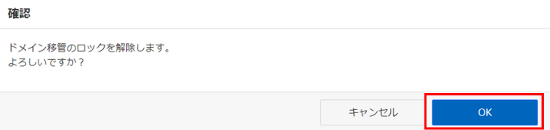
1.『ドメイン設定』メニューから『ドメイン移管ロック』をクリックします。
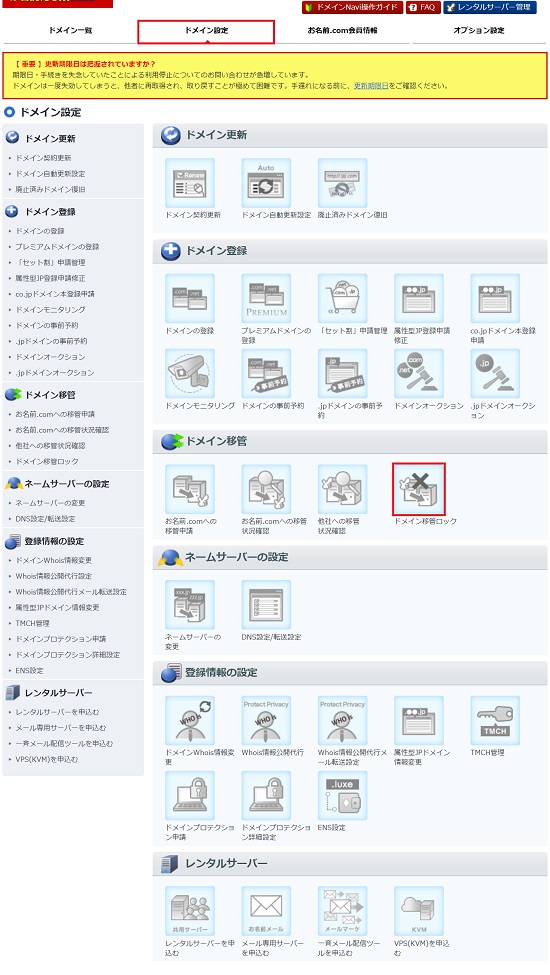
ログイン時、ドメインの更新画面が表示される場合は
画面上部の『ドメイン設定』をクリックして更新画面から移動してください。
その際、ポップアップが表示されますが、ご利用のブラウザにより
ポップアップの文言が異なる場合がございます。
<参考>
■Chromeの場合
1.「ドメイン設定」タブをクリックする
2.ポップアップがでてきます。「このページを離れる」をクリックしてください。

■Internet Explorerの場合
1.「ドメイン設定」タブをクリックする
2.ポップアップがでてきます。「このページから移動」をクリックしてください。

2.ドメイン移管ロック設定画面が表示されます。
お申込みをされるドメイン移管ロックの設定をOFFからONに切り替えます。
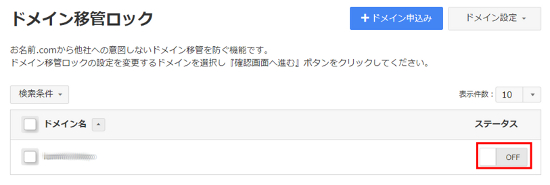
3.確認画面が表示されます。
設定内容に誤りがないことを確認し、『OK』ボタンをクリックしてください。
お名前.com会員の連絡先メールアドレス宛にメールが送付されますので、併せてご確認ください。
※メールはドメイン毎に送付されます。
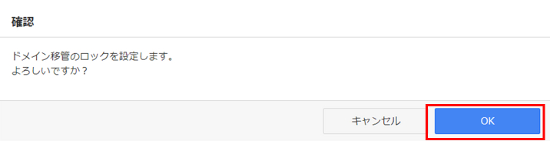
1.『ドメイン設定』メニューから『ドメイン移管ロック』をクリックします。
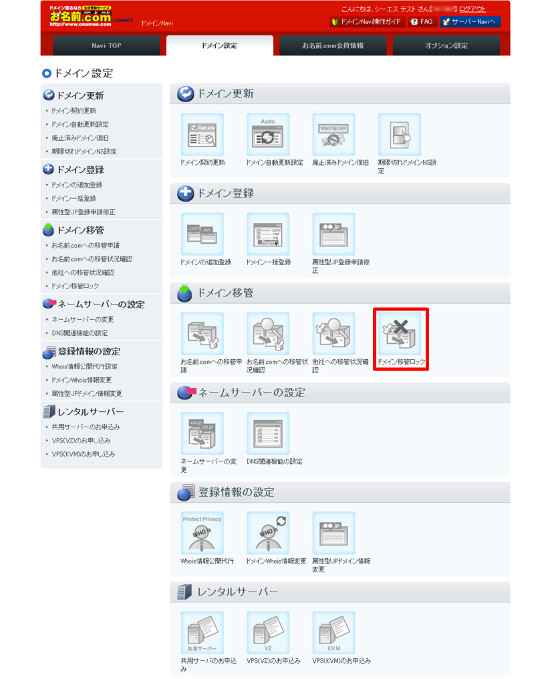
ログイン時、ドメインの更新画面が表示される場合は
画面上部の『ドメイン設定』をクリックして更新画面から移動してください。
その際、ポップアップが表示されますが、ご利用のブラウザにより
ポップアップの文言が異なる場合がございます。
<参考>
■Chromeの場合
1.「ドメイン設定」タブをクリックする
2.ポップアップがでてきます。「このページを離れる」をクリックしてください。

■Internet Explorerの場合
1.「ドメイン設定」タブをクリックする
2.ポップアップがでてきます。「このページから移動」をクリックしてください。

2.ドメイン移管ロック設定画面が表示されます。
お申込みをされるドメイン移管ロックの設定をONからOFFに切り替えます。
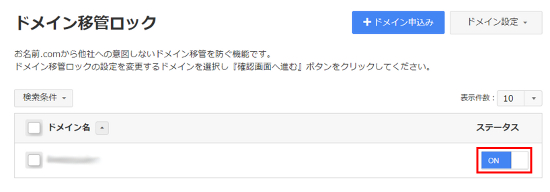
3.確認画面が表示されます。
設定内容に誤りがないことを確認し、『OK』ボタンをクリックしてください。
お名前.com会員の連絡先メールアドレス宛にメールが送付されますので、併せてご確認ください。